Melhor Áudio Recuperação Software
Restaurar arquivos de música perdidos e inacessíveis a partir de dispositivos de armazenamento digital Facilmente
Áudio Recuperação ferramenta ajuda a recuperar arquivos de áudio inacessíveis excluídos ou perdidos de diferentes dispositivos digitais, como cartões de memória, unidade flash USB, disco rígido externo, smartphone, etc.
- Restaura formatos de arquivos de áudio formatados, perdidos e excluídos, como MP3, FLAC, WMA, M4A, AIFF, RPS, OGG, MIDI, AMR, etc.
- Recupera arquivos de música de diferentes dispositivos digitais
- Restaura a partir de mídia de armazenamento formatada, criptografada e corrompida
- Recupera arquivos de áudio com nome original e data e hora
- 100% seguro, seguro e fácil de usar

Suportado Áudio Arquivo Formatos
Existem vários formatos de arquivo de áudio que podem ser facilmente recuperados usando o Audio Recuperação Ferramenta. Ele suporta os formatos de arquivos de áudio mais usados, como MP3, FLAC, WMA, M4A, AIFF, WAV, RPS, OGG, MIDI, AU, AMR, etc.
Bem, para saber mais formatos de arquivo que podem ser recuperados facilmente usando o Audio Recuperação Ferramenta, você pode clicar aqui.
Você pode tentar as etapas para recuperar arquivos de áudio excluídos usando Áudio Recuperação Ferramenta.
Causas de acidentalmente Áudio arquivos Eliminação
Aqui estão alguns dos cenários mais comuns devido aos quais as pessoas perdem seus preciosos arquivos de música:
- Falha repentina de energia quando arquivos estão sendo transferidos
- ataque de vírus
- Pressione a opção “Excluir tudo” acidentalmente
- Removendo o cartão de memória repentinamente do dispositivo de armazenamento
- Ignorando o erro “a memória está cheia”
- Usando continuamente o cartão de memória
- Formatar a mídia de armazenamento sem ter backup
Alternado Métodos para Recuperar Áudio arquivos
Recuperar excluído Arquivos de áudio Usando Prompt de comando Opção
Você pode tentar a opção do prompt de comando para restaurar arquivos de áudio perdidos ou excluídos. Siga as etapas conforme indicado abaixo:
- Pressione as teclas Windows e R ao mesmo tempo para abrir o menu e clique na opção ‘Prompt de comando’ e uma nova interface será aberta e, em seguida, executada como administrador.
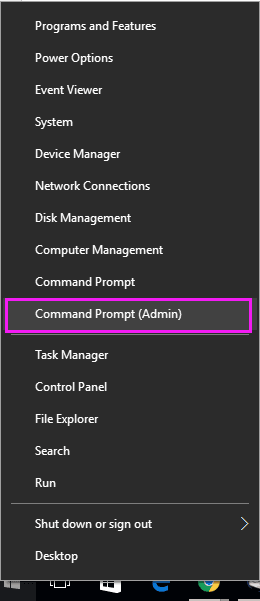
- Depois disso, você pode digitar chkdsk X: / f e pressionar a tecla Enter e digitar novamente Y para confirmar o comando e simplesmente pressionar a tecla Enter para continuar.
- Em seguida, você deve digitar X e pressionar a tecla Enter e digitar novamente X:> attrib -h -r -s / s / d *. * E, em seguida, pressionar Enter chave.
Restaurar arquivos de áudio perdidos Reciclar Bin & Lixo Bin Pasta
Pode-se recuperar facilmente arquivos de áudio perdidos ou excluídos da Reciclar Bin & Lixo Bin no Windows e Mac, respectivamente.
No Windows PC, você precisa ir para a Lixeira. Em seguida, selecione os arquivos de áudio excluídos que deseja restaurar e clique na opção Restaurar. Isso restaurará automaticamente os arquivos de áudio ao seu destino original.
No Mac PC, você precisa ir para a pasta Lixeira. Em seguida, basta clicar nos arquivos de áudio excluídos selecionados e escolher a opção Retornar para restaurar os arquivos. Isso restaurará os arquivos de áudio excluídos para o local original.
Recuperar perdidos Áudio Arquivos usando Cópia de segurança & Restaurar Opção
Se você estiver criando um backup manual dos seus arquivos importantes regularmente, basta acessar a pasta de backup e restauração. Encontre os arquivos de música excluídos e clique em Restaurar meus arquivos. No entanto, se você usar uma ferramenta para criar um backup, poderá restaurar os arquivos apenas usando a mesma ferramenta.
Passos para Recuperar Excluído Mídia arquivos
Etapa 1: selecione o local desejado
Primeiro, selecione a unidade, a mídia externa ou o volume a partir do qual você deseja recuperar os arquivos de mídia excluídos. Após a seleção, clique em ‘Digitalizar‘.

Etapa 2: Visualizar Recuperado Mídia Arquivos
Em seguida, você pode visualizar os arquivos de mídia recuperáveis após a conclusão do processo de digitalização.

Etapa 3: Recuperar Mídia Arquivos
Por fim, você pode selecionar as imagens, arquivos de áudio e vídeo que deseja restaurar e clicar na opção “Recuperar” para salvá-los no local desejado.

Relacionado Blogs
Relacionado Recuperação
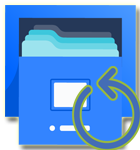
Foto Recuperação
Recupere imagens/fotos xcluídas de dispositivos de armazenamento como câmera digital, flash USB, unidade, cartão SD, disco rígido externo etc. Foto Recuperação Ferramenta.

Vídeo Recuperação
Formatos de arquivos de vídeo como MP4, MTS, FLV, AVCHD, AVI, etc. excluídos dos dispositivos de armazenamento podem ser facilmente recuperados usando o melhor Vídeo Recuperação Ferramenta.


